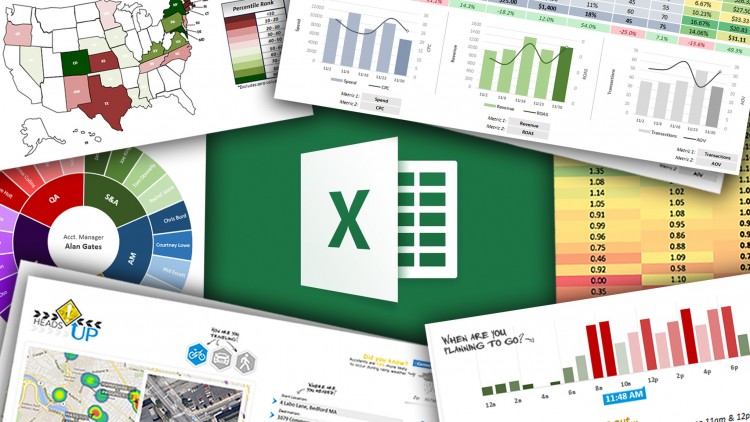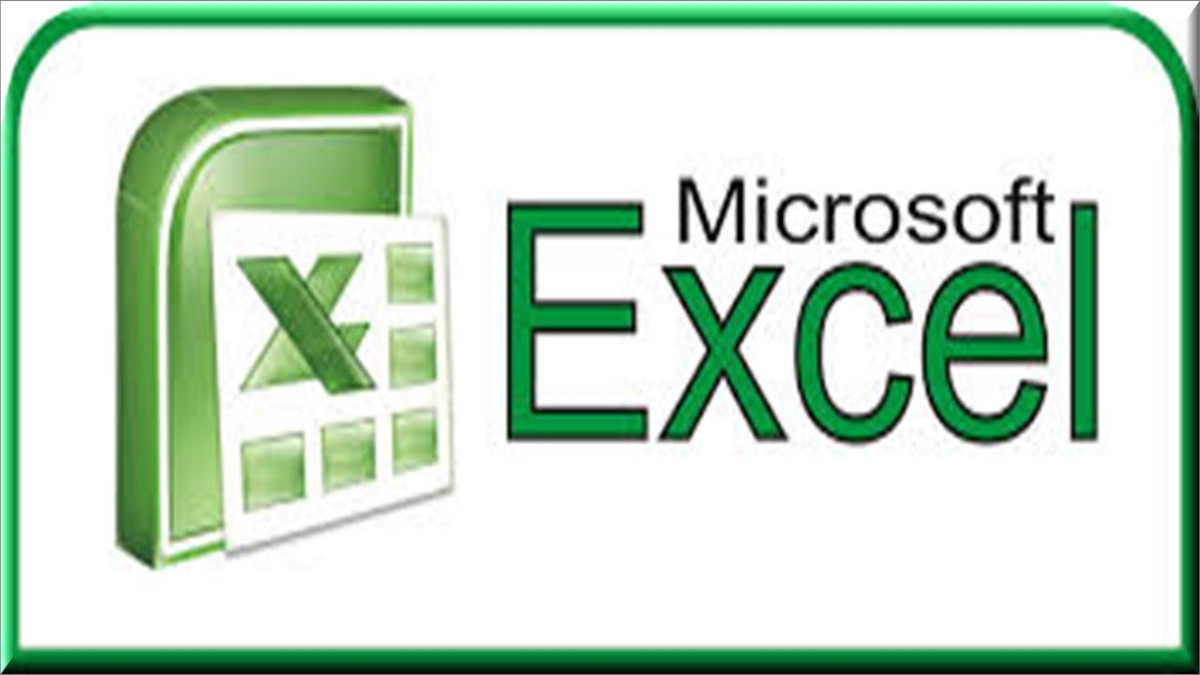|
FÓRMULAS COM PORCENTAGEM Porcentagem como desconto – Na planilha a seguir, temos um caso de porcentagem onde o valor será deduzido do valor original. Observe a planilha a seguir e depois siga os procedimentos pedidos:
Digite os títulos e os subtítulos e as informações das colunas A e B. Na célula C3, digite a fórmula: =B3*5%, na célula C4, digite a fórmula: =B4*5%; na célula C5, digite a fórmula: =B5*6%; na célula C6, digite a fórmula: B6*8% e na célula C7, digite a fórmula: B7*9%. Agora, na célula D3, digite a fórmula: =B3-C3 e em seguida tecle “Enter”. Depois volte nesta célula e arraste a fórmula para as demais células. Em seguida formate os valores monetários e também as demais formatações. Conforme você deve ter percebido, na coluna C, tivemos de digitar as fórmulas uma a uma, pois as taxas eram diferentes. Renomeie a plan1 com o nome de porcent. Porcentagem como acréscimo - Vejamos mais uma planilha envolvendo porcentagem. Observe a planilha a seguir e depois siga os procedimentos pedidos:
Digite os títulos, subtítulos e os dados das colunas A e B. Na célula C3, digite a fórmula: =B3*7% e depois arraste para as demais células. Na célula D3, digite a seguinte fórmula: =B3+C3 e depois arraste para as demais células. Agora renomeie plan3 com o nome de porcent2 e em seguida salve a planilha com o nome de Exerc. porcent.seu nome. Na planilha a seguir encontramos um caso mais complexo, onde teremos de fazer vários cálculos até chegarmos ao valor final. Vamos encontrar fórmulas de porcentagem, multiplicação, soma e divisão. É um caso bastante comum em empresas de vendas a prazo e pode ser adaptada para vários casos onde encontramos esta modalidade de vendas. Observe a planilha com muita atenção e em seguida faça os procedimentos pedidos:
Digite os títulos e subtítulos e todos os dados das colunas A, B e D. Em seguida, formate os valores monetários da coluna B. Na célula C3, digite: =B3*1,35%; na célula C4, digite: =B4*1,75%; na célula C5, digite: =B5*1,95%; na célula C6, digite: =B6*2,45% e na célula C7, digite: =B7*3,25%. Na célula E3, digite: =C3*D3, tecle “Enter” e depois retorne e arraste a fórmula para as demais células. Na célula F3, digite: =B3+E3, tecle “Enter” e depois arraste para as demais células. Finalmente, na célula G3, digite: =F3/D3 e depois arraste para as demais células e em seguida faça todas as formatações necessárias. Renomeie plan2 com o nome de porcent3. Na próxima semana aprenderemos a modificar uma planilha depois de pronta. Um assunto que não é muito explorado nos cursos ministrados e que aprenderemos, como sempre, criando uma planilha e depois fazendo as modificações pedidas. Até a próxima semana! Para retornar à primeira aula, clique na figura abaixo: Para retornar à segunda aula , clique na figura abaixo: Para retornar à terceira aula, clique na figura abaixo:
Para retornar à página inicial, clique na figura abaixo: © A VENDA OU COMERCIALIZAÇÃO DESTA APOSTILA É PROIBIDA; entretanto a mesma poderá ser divulgada em qualquer site, modificada, alterada e acrescida de novos dados, desde que a fonte original seja inserida nos créditos. |